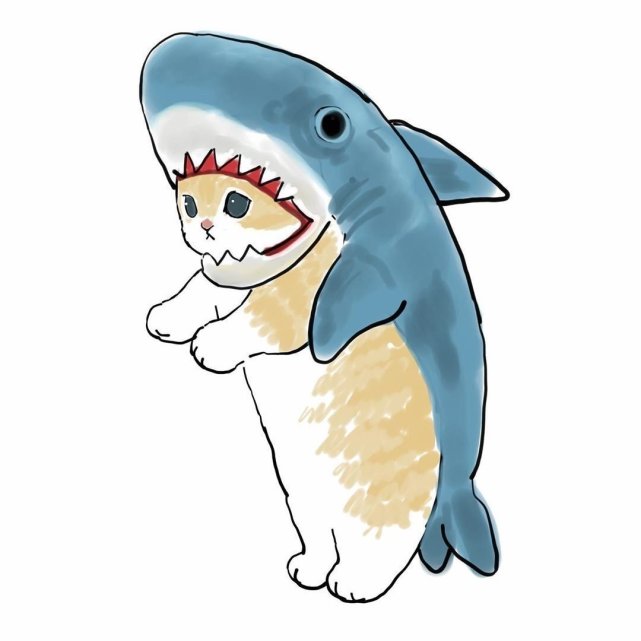在当前项目中快速搜索文件
在当前项目中快速搜索文件
快捷键:CTRL + p

这里面有技巧,比如希望搜索如下路径的文件名并打开:
routes/user/messages.js只需在窗口输入:
rum 或者r/u/m 看结果是不是很爽?
快速注释和取消注释
快速注释和取消注释
行内注释快捷键 CTRL + /,块注释则选择一个区间,快捷键 CTRL + SHIFT + /
取消注释不论行注释还是块注释,快捷键都是 CTRL + /,只需要鼠标光标在注释区间内即可。
合并行
合并行
貌似这不算什么技巧,应用场景,你现在想将当前行和下一行合并到一行,快捷键 CTRL + J
多重复合选择文本内容
多重复合选择文本内容
有没有试过像下图这样来选择文本?

操作方式如下
首先选中第一段文本
接着按下
CTRL键,用鼠标选择第二段需要选择的文本继续重复这样做
还有一个很好的地方,就是选完之后,按下 [ 试试?是不很体贴,也可以按下单双引号等等。
总体来说,Sublime Text 2 体验是一流的。
列选择模式
列选择模式
两种方式:
1.鼠标右键+shift
2.Ctlr+Shift+上下箭头
参考:http://www.sublimetext.com/docs/2/column_selection.html
不过这个没看懂:
Add to selection: Ctrl
Subtract from selection: Alt
让SublimeText2支持Jade语法高亮
让 Sublime Text 2 支持 Jade 语法高亮
$ git clone git://github.com/miksago/jade-tmbundle Jade$ cd Jade$ zip -r Jade.sublime-package*此时会在当前目录下生成文件:
Jade.sublime-package
将该文件拷贝到 Sublime Text 2 根目录下的 Pristine Packages 目录中去,就可以了。
文本选择
文本选择
写代码过程中免不了要经常选择一些字符,常见的就是拖鼠标选中,然后删除或者如何如何。
Sublime Text 2 中,当光标在一个单词上时,按下快捷键:CTRL + d,就会选中该块字符,同时文件中存在的相同字符都有提示。
选择区间内容
比如现在要选取下面代码片段中 [ 与 ] 之间的内容:
[a,b,c,d,csser]将光标放在括号中间任意位置,按快捷键:CTRL + SHIFT + m,这种选取方式支持
[ ] { } ( ) 等符号。
在指定目录下所有文件中搜索内容
在指定目录下所有文件中搜索内容
快捷键:CTRL + SHIFT + f

结果如下:

双击文件路径或者关键词,会自动打开文件跳到指定位置。
在当前文件中快速搜索内容
在当前文件中快速搜索内容
快捷键:CTRL + p 后输入 #

快速跳转到文件中的某个函数处
快速跳转到文件中的某个函数处
快捷键:CTRL + r
或者 CTRL + p 后输入 @

安装SublimeText2插件的方法
安装Sublime Text 2插件的方法
按Ctrl+`调出console
粘贴以下代码到底部命令行并回车:
import urllib2,os;pf='Package Control.sublime-package';ipp=sublime.installed_packages_path();os.makedirs(ipp) if not os.path.exists(ipp) else None;open(os.path.join(ipp,pf),'wb').write(urllib2.urlopen('http://sublime.wbond.net/'+pf.replace(' ','%20')).read())重启Sublime Text 2。
如果在Perferences->package settings中看到package control这一项,则安装成功。
用Package Control安装插件的方法:
按下Ctrl+Shift+P调出命令面板
输入install 调出 Install Package 选项并回车,然后在列表中选中要安装的插件。
跳转到指定行
跳转到指定行
快捷键:CTRL + g
或者 CTRL + p 后输入 :,这点用过 VIM 的感觉很熟悉